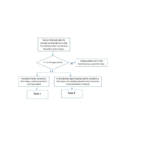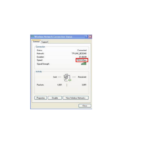ເຈົ້າອາດຈະປະສົບກັບບັນຫາຄວາມໄວຊ້າເມື່ອແລັບທັອບຫຼືໂທລະສັບມືຖືເຊື່ອມຕໍ່ກັບເຣົາເຕີ. ໃນສະພາບແວດລ້ອມຕົວຈິງ, ປັດໃຈຫຼາຍຢ່າງຈະສົ່ງຜົນກະທົບຕໍ່ຄວາມໄວຂອງເຄືອຂ່າຍ, ຄໍາແນະນໍານີ້ຈະຊ່ວຍເຈົ້າແກ້ໄຂບັນຫາແລະປັບປຸງມັນໄດ້.
ເພື່ອລົບລ້າງສາຍຮາດແວ ISP ຫຼືບາງບັນຫາຂອງຕົນເອງຂອງອຸປະກອນ, ດັ່ງນັ້ນພວກເຮົາຈຶ່ງເພີ່ມການທົດສອບການປຽບທຽບບາງຢ່າງກ່ອນທີ່ຈະແກ້ໄຂບັນຫາ. ແຕ່ລະຂັ້ນຕອນແມ່ນສໍາຄັນ, ສະນັ້ນກະລຸນາເຮັດສໍາເລັດພວກເຂົາເທື່ອລະອັນ.
ອຸປະກອນສິ້ນສຸດmeansາຍເຖິງຄອມພິວເຕີ, ແລັບທັອບ, etc. ລ Front, ອຸປະກອນທາງ ໜ້າ meansາຍເຖິງໂມເດັມຫຼືເສື້ອກັນwallາຂອງເຈົ້າເປັນຕົ້ນ.

esາຍເຫດ: ກະລຸນາກວດໃຫ້ແນ່ໃຈວ່າອຸປະກອນສິ້ນສຸດຂອງເຈົ້າ (ໂດຍປົກກະຕິແມ່ນຄອມພິວເຕີແບບມີສາຍ) ສາມາດໄດ້ຄວາມໄວແບນວິດທັງprovidedົດທີ່ ISP ຂອງເຈົ້າສະ ໜອງ ໃຫ້ຈາກອຸປະກອນທາງ ໜ້າ (ໂດຍປົກກະຕິຈະເປັນໂມເດັມຂອງເຈົ້າ) ກ່ອນ. ຖ້າອຸປະກອນສິ້ນສຸດຂອງເຈົ້າ (ປົກກະຕິແລ້ວເປັນຄອມພິວເຕີມີສາຍ) ບໍ່ສາມາດໄດ້ຄວາມໄວປົກກະຕິຈາກອຸປະກອນດ້ານ ໜ້າ ຂອງເຈົ້າ, ການແກ້ໄຂບັນຫາໃດ ໜຶ່ງ ທີ່ເຮັດຢູ່ເທິງເຣົາເຕີ Mercusys ຈະບໍ່ຊ່ວຍເຈົ້າໄດ້ເລີຍ.
ກະລຸນາເຮັດຕາມຂັ້ນຕອນຕໍ່ໄປນີ້:
ຂັ້ນຕອນທີ 1. ເຮັດໃຫ້ໂຄງສ້າງເຄືອຂ່າຍລຽບງ່າຍໂດຍການເຊື່ອມຕໍ່ອຸປະກອນສົ້ນ ໜຶ່ງ ເຂົ້າກັບເຣົາເຕີ Mercusys ຜ່ານສາຍເຄເບິນ, ຈາກນັ້ນທົດສອບຄວາມໄວການດາວໂຫຼດຂອງເຈົ້າຜ່ານແອັບ Speedtest (ແນະນໍາ) ຫຼື www.speedtest.net ໂດຍບໍ່ເຮັດພຶດຕິ ກຳ ການໃຊ້ແບນວິດສູງ. ແນະ ນຳ ໃຫ້ບັນທຶກພາບ ໜ້າ ຈໍຂອງຜົນໄດ້ຮັບ.
ຖ້າຜົນການທົດສອບຄວາມໄວແມ່ນຄືກັນກັບແບນວິດທີ່ສະ ໜອງ ໃຫ້ໂດຍ ISP, ມັນສະແດງວ່າເຣົາເຕີ Mercusys ກໍາລັງໃຫ້ຄວາມໄວທີ່ຖືກຕ້ອງ.
ຂັ້ນຕອນທີ 2. ປ່ຽນສາຍທີ່ແຕກຕ່າງກັນລະຫວ່າງໂມເດັມແລະເຣົາເຕີ Mercusys ຂອງເຈົ້າແລະລະຫວ່າງເຣົາເຕີ Mercusys ຂອງເຈົ້າກັບລູກຄ້າທີ່ມີສາຍ.
ຖ້າຄວາມໄວແບນວິດຂອງເຈົ້າສູງກວ່າ 100Mbps ຫຼາຍຈາກ ISP ຂອງເຈົ້າ, ແນວໃດກໍ່ຕາມ, ຄວາມໄວການເຊື່ອມຕໍ່ຂອງພອດອີເທີເນັດຢູ່ໃນເຣົາເຕີ Mercusys ແມ່ນພຽງແຕ່ຫຼືຕ່ ຳ ກວ່າ 100Mbps, ກະລຸນາກວດສອບ:
1). ຂໍ້ມູນຈໍາເພາະຂອງເຣົາເຕີ Mercusys ແລະຕົວປັບເຄືອຂ່າຍໃນຄອມພິວເຕີຂອງເຈົ້າ
ເພື່ອຮອງຮັບຄວາມໄວແບນວິດຫຼາຍກວ່າ 100Mbps, ເຣົາເຕີ Mercusys ຄວນມີພອດ WAN 1000Mbps, ແລະອະແດບເຕີເຄືອຂ່າຍຂອງ PC ຄວນຮອງຮັບຄວາມໄວ Gigabit ເຊັ່ນກັນ.
2). ສາຍເຊື່ອມຕໍ່ກັບເຣົາເຕີ Mercusys
ຖ້າທັງອະແດບເຕີເຄືອຂ່າຍແລະໂມເດັມເປັນ Gigabit, ແຕ່ຜົນຂອງຄວາມໄວການເຊື່ອມຕໍ່ແມ່ນ 100mbps, ກະລຸນາປ່ຽນສາຍ Ethernet ອັນອື່ນແທນ. ມັນຖືກແນະນໍາໃຫ້ໃຊ້ສາຍ CAT 6.
ຖ້າຄວາມໄວແບນວິດຂອງເຈົ້າສູງກວ່າ 100Mbps ຫຼາຍຈາກ ISP ຂອງເຈົ້າແລະຄວາມໄວການເຊື່ອມຕໍ່ຂອງພອດ Ethernet ຢູ່ເທິງ router Mercusys ສາມາດສູງເຖິງ 1Gbps, ກະລຸນາ ຕິດຕໍ່ Mercusys ສະ ໜັບ ສະ ໜູນ ການ ນຳ ໃຊ້ຂໍ້ມູນຕໍ່ໄປນີ້.
1). ແບນວິດທີ່ສະ ໜອງ ໂດຍ ISP;
2). ຜົນການທົດສອບຄວາມໄວໂດຍການເຊື່ອມຕໍ່ PC ໂດຍກົງກັບອຸປະກອນທາງຫນ້າ;
3). ຊື່ຍີ່ຫໍ້ແລະລຸ້ນຂອງລະບົບຂອງອຸປະກອນລູກຄ້າ;
4). ຈໍານວນຕົວແບບຫຼືຊື່ຍີ່ຫໍ້ຂອງຕົວດັດແປງເຄືອຂ່າຍຢູ່ໃນຄອມພິວເຕີຂອງເຈົ້າ;
5). ຜົນການທົດສອບຄວາມໄວແລະຄວາມໄວການເຊື່ອມຕໍ່ຂອງເຣົາເຕີ Mercusys.
ກະລຸນາເຮັດຕາມຂັ້ນຕອນຕໍ່ໄປນີ້:
ຂັ້ນຕອນທີ 1. ອະນາໄມສະພາບແວດລ້ອມໄຮ້ສາຍເມື່ອແລ່ນທົດສອບຄວາມໄວໃນອຸປະກອນໄຮ້ສາຍຂອງເຈົ້າ.
ໃຫ້ແນ່ໃຈວ່າບໍ່ມີສິ່ງກີດຂວາງລະຫວ່າງເຣົາເຕີແລະອຸປະກອນໄຮ້ສາຍທີ່ກໍາລັງທົດສອບຄວາມໄວ, ແລະສະຖານທີ່ທີ່ດີທີ່ສຸດແມ່ນຢູ່ຫ່າງຈາກເຣົາເຕີ 2-3 ແມັດ.
ຂັ້ນຕອນທີ 2. ປ່ຽນຊ່ອງໄຮ້ສາຍແລະຄວາມກວ້າງຊ່ອງຢູ່ເທິງເຣົາເຕີ Mercusys.

Noteາຍເຫດ: ກະລຸນາປ່ຽນຄວາມກວ້າງຊ່ອງ 2.4G ເປັນ 40MHz ແລະຄວາມກວ້າງຊ່ອງຂອງ 5G ເປັນ 80MHz. ສຳ ລັບຊ່ອງ, ມັນໄດ້ຖືກແນະ ນຳ ໃຫ້ເຈົ້າໃຊ້ 1 ຫຼື 6 ຫຼື 11 ສຳ ລັບ 2.4G ແລະໃຊ້ອັນໃດອັນ ໜຶ່ງ ຂອງ 36 ຫຼື 40 ຫຼື 44 ຫຼື 48 ສຳ ລັບ 5G.
ຂັ້ນຕອນທີ 3. ເຮັດໃຫ້ໂຄງສ້າງເຄືອຂ່າຍລຽບງ່າຍໂດຍການເຊື່ອມຕໍ່ອຸປະກອນສົ້ນ ໜຶ່ງ ເຂົ້າກັບເຣົາເຕີ Mercusys ຜ່ານລະບົບໄຮ້ສາຍ, ຈາກນັ້ນທົດສອບຄວາມໄວການດາວໂຫຼດຂອງເຈົ້າຜ່ານແອັບ Speedtest (ແນະນໍາ) ຫຼື www.speedtest.net ໂດຍບໍ່ເຮັດພຶດຕິ ກຳ ການໃຊ້ແບນວິດສູງ. ແນະ ນຳ ໃຫ້ບັນທຶກພາບ ໜ້າ ຈໍຂອງຜົນໄດ້ຮັບ.
ເອົາໃຈໃສ່: ຖ້າອຸປະກອນສຸດທ້າຍຮອງຮັບ 5GHz, ກະລຸນາທົດສອບ 5G ໄຮ້ສາຍກ່ອນ. ແລະຜົນການທົດສອບຄວາມໄວຈະຖືກຕ້ອງກວ່າ.
ຂັ້ນຕອນທີ 4. ຖ້າຄວາມໄວການດາວໂຫຼດໄຮ້ສາຍຕໍ່າກ່ວາຄວາມໄວແບນວິດທີ່ ISP ສະ ໜອງ ໃຫ້, ກະລຸນາກວດເບິ່ງຄວາມໄວການເຊື່ອມຕໍ່ໄຮ້ສາຍຢູ່ໃນອຸປະກອນລູກຄ້າຂອງເຈົ້າ.
ຂັ້ນຕອນທີ 5. ຕັດສິນວ່າຄວາມໄວການດາວໂຫຼດໃນປະຈຸບັນຖືກຕ້ອງຫຼືບໍ່ອີງຕາມຄວາມໄວການເຊື່ອມຕໍ່ໄຮ້ສາຍຂອງມັນ. ອີງຕາມລັກສະນະການເຮັດວຽກຂອງ Wi-Fi, ໂດຍປົກກະຕິຄວາມໄວດາວໂຫຼດຂອງ 5G ຈະຢູ່ທີ່ປະມານ 50% ຂອງຄວາມໄວການເຊື່ອມຕໍ່ໄຮ້ສາຍແລະຄວາມໄວການດາວໂຫຼດ 2.4G ຈະຢູ່ທີ່ປະມານ 30%-50% ຂອງຄວາມໄວເຊື່ອມຕໍ່ໄຮ້ສາຍ. ເຈົ້າມີອຸປະກອນໄຮ້ສາຍຫຼາຍຂຶ້ນ, ອັດຕາການສົ່ງຈະຕໍ່າກວ່າເຈົ້າຈະມີ.
ຂັ້ນຕອນທີ 6. ຕິດຕໍ່ Mercusys ສະ ໜັບ ສະ ໜູນ ດ້ວຍຂໍ້ມູນຕໍ່ໄປນີ້ຖ້າເຈົ້າຄິດວ່າຄວາມໄວການດາວໂຫຼດຂອງເຈົ້າຕໍ່າກວ່າ 50% ຂອງຄວາມໄວການເຊື່ອມຕໍ່ໄຮ້ສາຍຫຼືຄວາມໄວການເຊື່ອມຕໍ່ໄຮ້ສາຍຂອງເຈົ້າຕໍ່າກວ່າທີ່ມັນຄວນຈະເປັນຫຼາຍ.
1). ແບນວິດທີ່ສະ ໜອງ ໂດຍ ISP;
2). ຜົນການທົດສອບຄວາມໄວໂດຍການເຊື່ອມຕໍ່ PC ໂດຍກົງກັບອຸປະກອນທາງຫນ້າແລະ router Mercusys ຜ່ານສາຍ;
3). ຊື່ຍີ່ຫໍ້ແລະລຸ້ນຂອງລະບົບຂອງອຸປະກອນລູກຄ້າ;
4). ຈໍານວນຕົວແບບຫຼືຊື່ຍີ່ຫໍ້ຂອງຕົວດັດແປງເຄືອຂ່າຍຢູ່ໃນຄອມພິວເຕີຂອງເຈົ້າ;
5). ຜົນການທົດສອບຄວາມໄວແລະຄວາມໄວການເຊື່ອມຕໍ່ຂອງເຣົາເຕີ Mercusys.
ຮັບຮູ້ລາຍລະອຽດເພີ່ມເຕີມຂອງແຕ່ລະຟັງຊັນ ແລະການຕັ້ງຄ່າ ກະລຸນາໄປທີ່ ສູນດາວໂຫຼດ ເພື່ອດາວໂຫລດຄູ່ມືຂອງຜະລິດຕະພັນຂອງທ່ານ.